- Jos olet ammattimuusikko tai amatööri muusikko, tarvitset ehdottomasti parhaan laulukirjaohjelman Windows 10 -tietokoneellesi.
- Tarjoamme sinulle työkalun, joka sisältää laajan valikoiman sointukirjastoja monille instrumenteille.
- Toisen ohjelman avulla voit siirtää kappaleidesi soinnut toiston aikana.
- Hienon ohjelmiston avulla voit myös lisätä kappaleisiin toistoja tai luoda niitä itse.

Tämä ohjelmisto pitää ajurit käynnissä ja pitää sinut turvassa tavallisista tietokonevirheistä ja laitteistovikoista. Tarkista kaikki ohjaimesi nyt kolmessa helpossa vaiheessa:
- Lataa DriverFix (vahvistettu lataustiedosto).
- Klikkaus Aloita skannaus löytää kaikki ongelmalliset kuljettajat.
- Klikkaus Päivitä ohjaimet uusien versioiden saamiseksi ja järjestelmän toimintahäiriöiden välttämiseksi.
- DriverFix on ladannut 0 lukijoita tässä kuussa.
Windows 10: ssä on niin paljon enemmän kuin Microsoft Edge ja Cortana. Vaikka on totta, että joudut ehkä kaivamaan Internetiä löytääksesi muita hyödyllisiä sovelluksia, epäilemättä jotkut parhaista sovelluksista sijaitsevat Microsoft Storessa.
Ja jos etsit parhaat laulukirjasovellukset Windows PC: lle, Microsoftin myymälä on hankkinut ne kaikki sinulle muiden valmistajien lähteiden lisäksi. Täällä he ovat.
Mitkä ovat parhaat laulukirjaohjelmat Windows 10: lle?
LinkeSOFT: n laulukirja
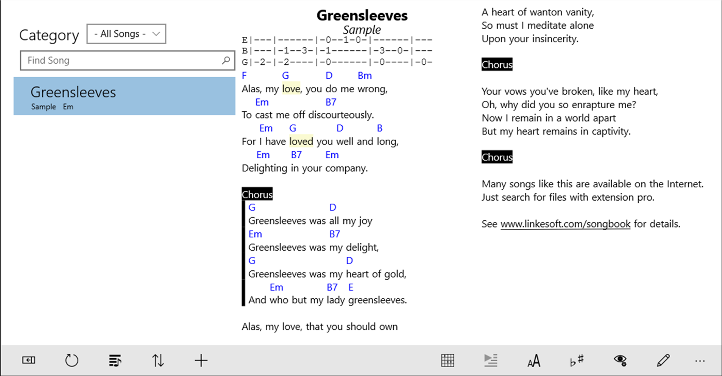
SongBook-sovellus on loistava ammattilaisille ja harrastajille. Ohjelma käsittelee kappalekokoelmasi sanoituksin ja sointuin. Voit tarkastella mitä tahansa sointuvarianttia napauttamalla mitä tahansa sointunimeä.
Sovellus sisältää laajan valikoiman sointukirjastoja monille instrumenteille, kuten kitara, ukulele, bandžo ja piano. Se on optimoitu käytettäväksi näppäimistön ja hiiren kanssa.
Käytä Windows 10: n kosketusominaisuuksilla varustetuissa tableteissa sen sijaan Windows Store -sovelluksen SongBook for Windows Tablets -ohjelmaa. Sen ominaisuuksia ovat:
- Kappaleiden luettelo
Ohjelma ryhmitää kappaleet luokkiin, jotka toimivat kuten tietokoneen kansiot, ja voit järjestää kappaleet tyylilajin, tunnisteiden tai vaikeustason mukaan.
Luokan poistaminen poistaa myös kaikki sen kappaleet. Voit hakea nimikkeistä kirjoittamalla kirjaimen, joka näyttää kyseisellä kirjaimella alkavat otsikot, ja painamalla Ctrl + välilyönti merkitset jo soittamasi kappaleet.
Merkityt kappaleet näytetään sitten harmaalla taululla. Sovelluksen sulkeminen poistaa merkinnän.
- Kappalenäkymä
Tämä ominaisuus näyttää nykyisen kappaleen sanoituksin ja sointuin. Voit etsiä sointumääritelmiä napsauttamalla sointu ja muuttaa sointuja, sanoituksia ja välilehden kirjasinta ja väriä siirtymällä kohtaan Työkalut> Asetukset> Näytä.
Suurenna tai pienennä fonttikokoa painamalla Ctrl +/- tai Ctrl + hiiren kiekkoa. Sovellus näyttää myös kappaleen suurimmalla mahdollisella kirjasinkoolla, kun siirryt kohtaan Näytä> Zoomaa> Automaattinen zoomaus. Voit palata normaaliin kirjasinkokoon valitsemalla Näytä> Zoom> Normaali.
Voit siirtyä Näytä> Kaikki kappaleen soinnut nähdäksesi kaikki soinnut, jotka näkyvät nykyisessä kappaleessa. Sovellus näyttää alun perin yksinkertaisin sointujen sormitus.
Voit selata kaikkia määritelmiä napsauttamalla sointu. Valitse Näytä> Piilota soinnut tai Näytä> Piilota sanat, jos haluat poistaa sointujen tai sanoitusten näytön käytöstä.
- Koko näytön tila
SongBook näyttää myös kappaleen koko ruudun tilassa maksimoidakseen näytön kiinteistön, piilottamalla valikon ja työkalurivin. Voit myös piilottaa kappaleiden luettelon vasemmalle painamalla Ctrl + L. Kirjoita ESC kytkeäksesi koko näytön tilan pois päältä.
- Automaattinen vieritys
Paina Näytä> Automaattinen vieritys tai paina F5-näppäintä tai aloita automaattinen vieritys käyttämällä työkalurivin Toista-painiketta. Tallenna kappaleen nykyinen tempo automaattisen vierityksen ponnahdusikkunan Tallenna-painikkeella. Tempo asetetaan valmiiksi, kun seuraavan kerran valitset kappaleen.
Voit halutessasi lisätä {pause: x} -direktiivit jonnekin kappaleeseen, jossa x tarkoittaa taukoa sekunneissa (esim. {Pause: 20} tauko 20 sekunniksi).
Automaattinen vieritys keskeytyy tietyn ajan, kun tämän tauko-lauseen rivi saavuttaa ruudun yläosan.
Automaattinen vieritys keskeyttää myös Windowsin näytönsäästäjän. Voit myös laittaa kyseisen direktiivin kappaleen yläosaan viivästyttämään automaattisen vierityksen aloittamista.
- Saattaminen osaksi kansallista lainsäädäntöä
Sovelluksen avulla voit siirtää kappaleen toiseen avaimeen valitsemalla Työkalut> Transponoi tai työkalupalkin transponointipainikkeet.
Voit muuntaa kaikki # sointu b-vastaaviksi tai päinvastoin "Kaikki b" - ja "Kaikki #" -valikoilla. Saattaminen osaksi kansallista lainsäädäntöä on kuitenkin vain väliaikaista. Jos haluat muuttaa virityksen pysyvästi, valitse valikko Työkalut> Transponoi> Tallenna transponoitu.
Voit myös määritellä tuskailun capolle valitsemalla Työkalut> Transponoi> Capo. Jos kappale sisältää kuitenkin erityisiä sointumääritelmiä, ne eivät yleensä ole enää voimassa sen jälkeen, kun ne on saatettu osaksi kansallista lainsäädäntöä.
- Linkki musiikkiin
SongBookin avulla voit myös kopioida musiikkitiedoston SongBook-hakemistoon ja linkittää siihen valitsemalla Työkalut> Musiikki> Linkki. Tämän avulla käyttäjät voivat soittaa yhdessä taustamusiikin kanssa. Valitse Työkalut> Toista musiikkia, jos haluat toistaa linkitettyä musiikkia sisäänrakennetulla minimusiikkisoittimella.
Voit vaihtoehtoisesti lisätä linkin mielivaltaiseen tiedostoon kappaleeseen vetämällä tiedoston Resurssienhallinnasta kappaleen muokkausohjelmaan ja napsauttamalla sitten linkkiä avataksesi siihen liittyvän ohjelman.
- Kappaleen muokkaus
SongBook sisältää mahdollisuuden muokata kappaleita tai lisätä uusia kappaleita. Siirry Muokkaa> Chordpro-valikkoon syöttääksesi yleisimmät chordpro-ohjauslausekkeet. Se näyttää myös pikanäppäimet nopeampaa syöttämistä varten.
Kun olet valinnut jonkin tekstin, chordpro-ohjauslauseke (esim. [] Tai {c:}) lisätään valinnan ympärille. Jos haluat siirtää sointumäärityksen, kuten [Am], toiseen tekstiasemaan, valitse se kaksoisnapsauttamalla sitä ja leikkaa / liitä se uuteen kohtaan. Kopioi soinnut / lisää soinnut pikavalikosta voit käyttää sointuja jakeesta toiseen.
Voit myös muuntaa nykyisen kappaleen tai valitun tekstin välilehden muodosta pienikokoiseen chordpro-muotoon valitsemalla Muokkaa> Chordpro> Muunna välilehti Chordproksi.
- Tunnisteet
Toinen tapa järjestää kappalekokoelmasi on määrittää mielivaltaiset tunnisteet mille tahansa kappaleelle. Voit suodattaa kappaleita tunnisteen mukaan napsauttamalla Tunnisteet-painiketta kappaleiden päänäytössä.
Kun poistat tunnisteen, kappaletta ei poisteta. Toisin kuin luokissa, kappaleilla voi olla useita tunnisteita. Kappaleessa tunnisteet tallennetaan {tag: xx} -direktiivin kanssa.
- Soittolistat
Soittolistat sisältävät viittauksia kappaleisiin otsikon / tekstityksen mukaan riippumatta niiden luokasta. Sovelluksen avulla voit lisätä kappaleita useisiin soittolistoihin, ja yksi kappale voi esiintyä useita kertoja yhdessä soittolistassa.
Soittolistan avattavassa ruudussa näkyy soittolistan kappaleiden määrä sulkeissa. Voit napsauttaa hiiren kakkospainikkeella kappaletta luettelossa ja valita Lisää soittolistaan.
Jos haluat lisätä useita kappaleita kerralla, valitse ne painamalla Vaihto- tai Ctrl + hiiren napsautus -näppäintä, ennen kuin valitset Lisää soittolistaan. Luo uusi soittolista napsauttamalla kappaletta hiiren kakkospainikkeella kappaleluettelossa ja valitsemalla Lisää soittolistaan> Uusi soittolista.
Muuta soittolistan kappaleiden järjestystä valitsemalla pikavalikosta Siirrä ylös / Siirrä alas. Voit poistaa kappaleen soittolistasta napsauttamalla kappaletta hiiren kakkospainikkeella soittolistassa ja valitsemalla Poista.
- Soinnut ja soittimet
SongBook sisältää kattavat sointukirjastot kitaralle, ukulelelle (C- ja D-viritys), mandoliinille, pianolle ja muille. Valitse sointu kappaleesta tai valitse Työkalut> Soinnut nähdäksesi sointunäkymän.
Soinnut on ryhmitelty perustason (sävyn) ja nimen mukaan. Jokaisella soinnulla voi olla useita muunnelmia. SongBook tietää identtisistä sävelkorkeuksista (esim. C # = Db).
Voit lisätä omat sointusi (Tiedosto - Uusi sointu ...) tai muuttaa olemassa olevia sointumääritelmiä napsauttamalla sitä.
Napsauta hiiren kakkospainikkeella sointua etsiäksesi samanlaisia sointuja (eri nimillä) tai lisätäksesi tämän erityisen sointumääritelmän kappaleeseen.
Poista mukautettu sointu tietokannasta napsauttamalla sitä muokataksesi sitä ja valitsemalla Poista. Valitse instrumentti Instruments-valikosta vaihtaaksesi nykyistä instrumenttia.
- Sointu Muokkaa
Sovelluksen avulla voit myös muuttaa mitä tahansa sointua sointutietokannassa. Valitse perusnauha oikealla olevasta avattavasta valikosta ja napsauta sitten sormiruutuja. Jos merkkijono ei tuota ääntä, valitse merkkijonon yläpuolelta x.
Lisätyt soinnut tallennetaan tiedostoon
Sinä pystyt lataa SongBook Windows Storesta hintaan 9,99 dollaria.
Chordle

Suuren musiikkikansion pitäminen voi maksaa sen PC-muisti. Chordlen kaltaisten sovellusten ansiosta voit päästä eroon tästä taakasta. Chordle on laulukirjan hallintaohjelma, joka tekee paljon asioita.
Se voi esimerkiksi siirtää kappaleidesi sointuja toiston aikana, luoda ja jakaa asetettuja luetteloita, näyttää rajattuja sointuja, kun soitat kitaristien kanssa, tai toistamattomia sointuja muille bändin jäsenille.
Chordle voi näyttää kappaleen sointukaavioita sekä sointuvariaatioita sekä kitaralle että ukulelelle. Muita ominaisuuksia ovat:
- Rakenna oma kirjastosi kappaleista
- Luo ja jaa asetettuja luetteloita
- Mukauta näppäimet ja capo-asema kullekin kappaleelle asetetussa luettelossa
- Kitaristit voivat näyttää capoed-soinnut, mutta muut muusikot voivat näyttää capoed-soinnut
- Luo nopeasti kirjastosi hakemalla sovelluksen sisäisiä verkkosivustoja
- Tuo ja vie kappaleesi ja määritä luettelot
- Vie sarjaluettelot Microsoft Word -asiakirjaksi jakamista muusikoille, joilla ei ole tabletteja
- Erinomainen kirkolle ja nykyaikaisille yhtyeille
- Muunna kappaleet helposti ChordPro-muodosta Chordle-muotoon
- Mukauta värejä, joissa kappaleet esitetään
- Synkronoi kappaleesi ja aseta luettelot OneDriveen
Lataa Chordle ilmaiseksi nyt
Lauluohjelmisto
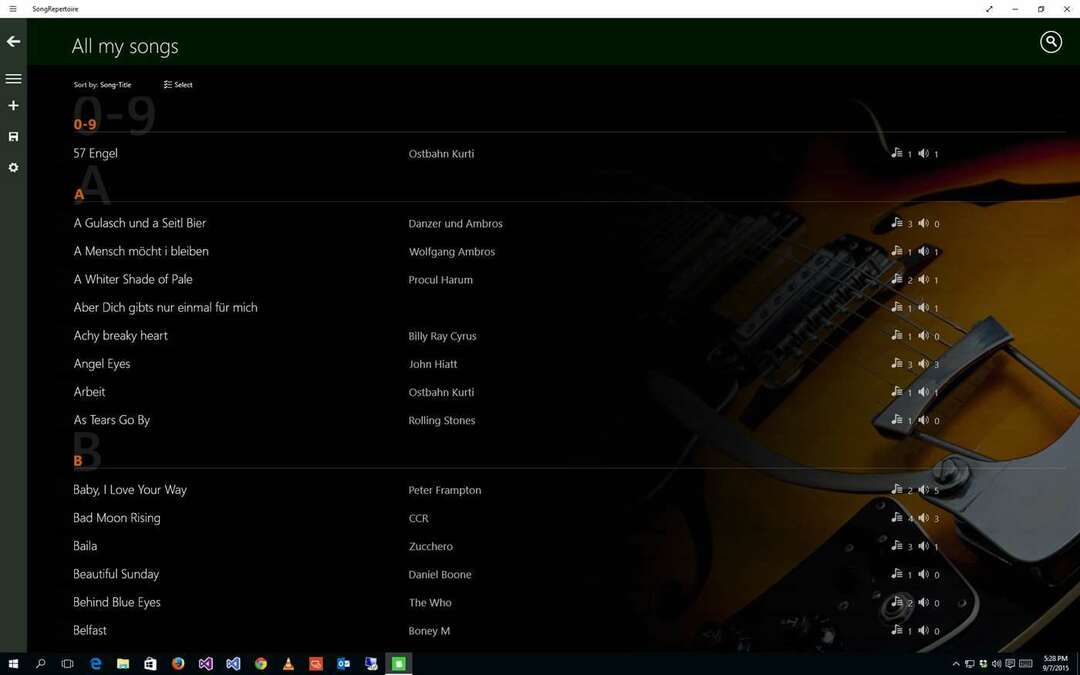
Jos olet muusikko, SongRepertoire on sovellus sinulle. Se auttaa hallitsemaan nuotteja, toistoja ja luetteloiden asettamista.
- Kappaleet, joissa on useita sointutiedostoja tai nuotteja, tukevat myös ulkoisia ohjaimia, kuten AirTurn
- Integroitu sointu tiedostoeditori, tuo olemassa olevista tiedostoista tai ota kuva
- Tallenna toistot ja silmukat tai lisää olemassa olevia äänitiedostoja
- Kynän tuki merkintöjen, välilehtien tai nuottien lisäämiseen
- Asetettujen luetteloiden hallinta
- Päivitä ja lataa OneDrive- tai paikallisiin asemiin
- Jaa bändikavereidesi ja ystäviesi kanssa
Sovelluksen avulla voit lisätä kappaleeseen useita sointutiedostoja tai nuotteja sekä toistoja. Voit myös käyttää integroitua sointutiedoston muokkausohjelmaa tai lisätä ulkoisen tiedoston.
Voit myös käyttää laitteen kameraa ottamaan kuvia tulostetuista nuotteista. Sovelluksen avulla muusikot voivat siirtää kappaleita helposti SongRepertoire-sointumuodon kautta. Ohjelma tukee myös ulkoisia ohjaimia, kuten AirTurn.
Voit myös lisätä kappaleeseesi toistoja tai luoda niitä itse tablet-laitteen äänentallentimella. Järjestäksesi luettelosi, voit hallita useita soittolistoja, lisätä, järjestää tai poistaa kappaleita niistä. Voit myös ladata kappaleesi pilveen OneDrive.
Voit myös viedä kappaleita tai soittolistoja ja tuoda ne muihin SongRepertoire-installaatioihin tai jakaa ne bändikavereidesi kanssa.
Voit viedä nuotit pdf-tiedostoiksi sekä äänittää äänen mp3-muodossa. Sovellus on saatavana Microsoft Storesta hintaan 4,49 dollaria.
Jos luulet, että olemme unohtaneet jotain luettelosta, jätä kommentti alapuolelle.
![Los 7 Mejores Reductores de Ping y Latencia [2023]](/f/7c37512820f89474122dbdd1707af100.png?width=300&height=460)
![5 parasta Herramientas de Diagnóstico de Hardware [Windows 10]](/f/44515b734a556cdc503f5885d08b3899.jpg?width=300&height=460)
